使用 Gitalk 搭建评论区
前言
我这博客也是建立了许久,但始终没有任何的反馈还是令我没有一点更新的动力,因此我决定要为我的博客添加一个评论区!
经过一番挑选,最终决定使用 Gitalk 来进行评论区的搭建
至于为什么选择 Gitalk,理由也相当简单,仅仅因为我看其他很多人使用的是 Gitalk(
以下为基于 Hexo 与 Nexmoe 进行的教程,如果您使用的是其他博客系统或主题,也可以参阅本文作为参考
操作
1. 创建一个 Github OAuth Apps
进入 Github 点击右上角头像,【Settings】->【Developer settings】->【OAuth Apps】->【New OAuth App】
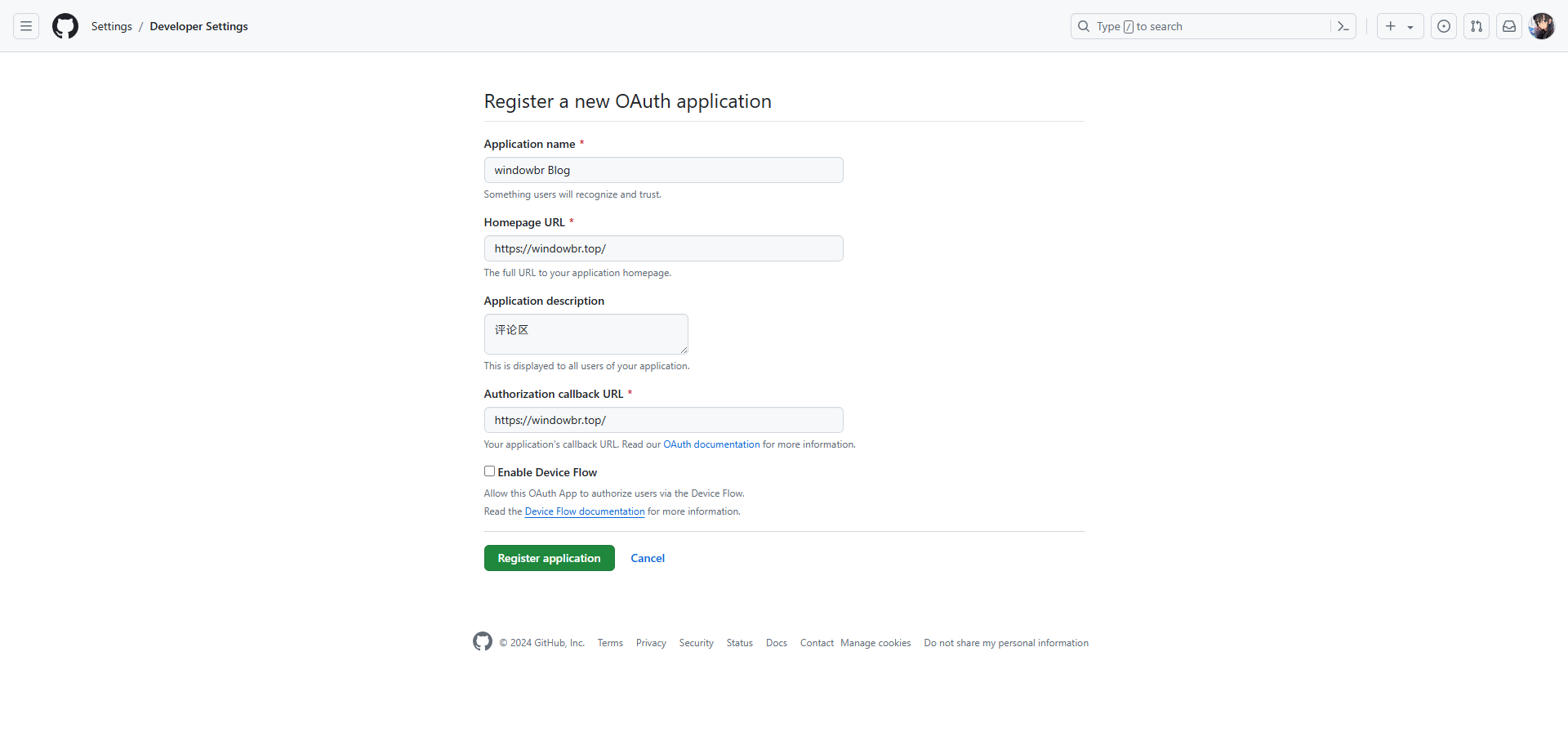
创建完成后,你应当获得 Client ID 和 Client secrets 并将其记录
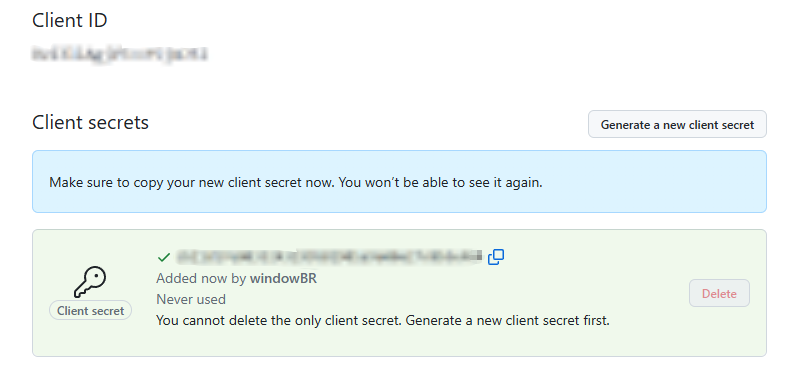
2. 博客相关配置
我所使用的博客主题 Nexmoe 中提供了**插槽**功能,以下 Gitalk 的安装与配置也基于此功能进行
找到博客根目录下的
_config.nexmoe.yml文件并找到以下设置项进行以如下修改,将【】内的内容根据自己情况进行更改(修改后不含【】)1
2
3
4
5
6
7
8
9
10
11
12
13
14
15
16
17
18slotHead: |
<link rel="stylesheet" href="https://cdn.jsdelivr.net/npm/gitalk@1/dist/gitalk.css">
<script src="https://cdn.jsdelivr.net/npm/gitalk@1/dist/gitalk.min.js"></script>
slotComment: |
<div id="gitalk-container"></div>
<script type="text/javascript">
var gitalk = new Gitalk({
clientID: '【由上一步获取】',
clientSecret: '【由上一步获取】',
repo: '【GitHub仓库名】',
owner: '【GitHub用户名】',
admin: ['【GitHub用户名】'],
id: location.pathname, // Ensure uniqueness and length less than 50
distractionFreeMode: false // Facebook-like distraction free mode
})
gitalk.render('gitalk-container')
</script>以下为示例
1
2
3
4
5
6
7
8
9
10
11
12
13
14
15
16
17
18slotHead: |
<link rel="stylesheet" href="https://cdn.jsdelivr.net/npm/gitalk@1/dist/gitalk.css">
<script src="https://cdn.jsdelivr.net/npm/gitalk@1/dist/gitalk.min.js"></script>
slotComment: |
<div id="gitalk-container"></div>
<script type="text/javascript">
var gitalk = new Gitalk({
clientID: '手动打码',
clientSecret: '手动打码',
repo: 'Blog',
owner: 'windowBR',
admin: ['windowBR'],
id: location.pathname, // Ensure uniqueness and length less than 50
distractionFreeMode: false // Facebook-like distraction free mode
})
gitalk.render('gitalk-container')
</script>重新生成博客内容,然后打开博客文章,在评论区登录你的 GitHub 账号后会自动进行初始化,初始化完成后你应当看到类似如下样式代表评论区搭建完成:
每一篇文章都需要单独初始化,或者你也可以自己写一个初始化脚本来进行
3. 我不是 Hexo 或 Nexmoe 的用户,我应该怎么办
使用任何合适的方式在你的文章页面中插入以下 HTML 标签(两种方案任选其一,推荐放在 <head><head/> 标签中)
1 | |
然后在你希望插入评论区的地方插入以下 HTML 标签
1 | |
再按照上方说明初始化评论区后搭建完成